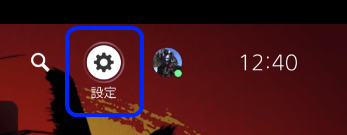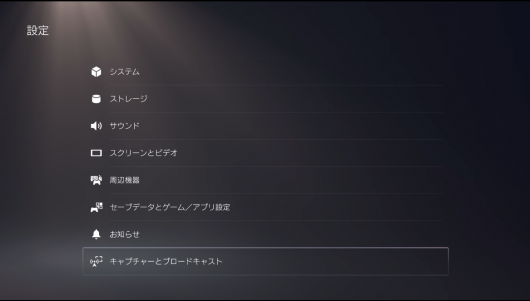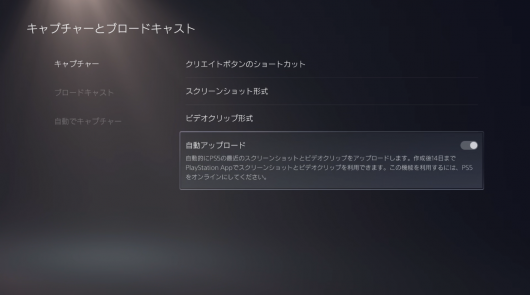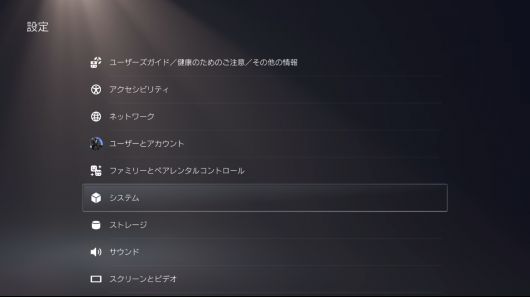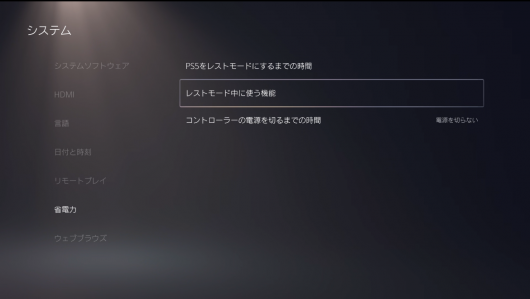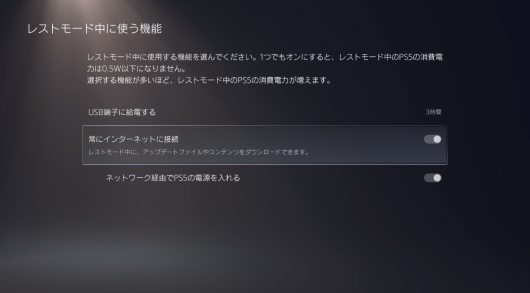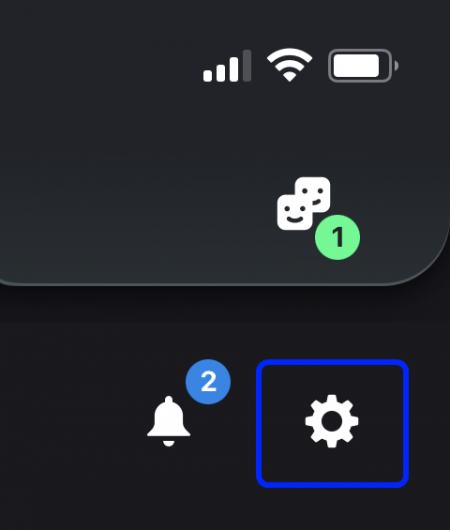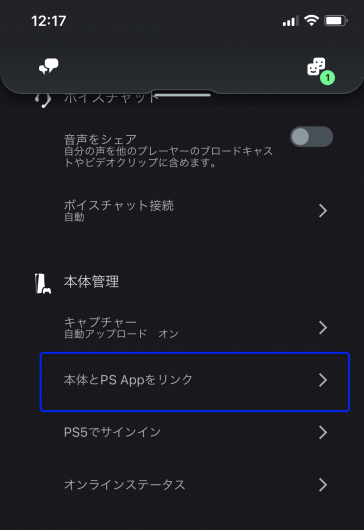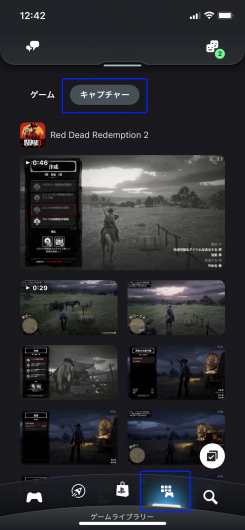PS5のスクリーンショットをスマホで見る方法
2021年10月19日にベータ版として公開されたサムネイルの自動アップロード機能を利用して、
PS5で撮影したスクリーンショット(スクショ)をスマホで見る方法を紹介します。
PS Appを使用するのでスマホにインストールされていない場合は、
App Store もしくは Google Playから事前にインストールが必要です。

目次
PS5側の設定
サムネイルの自動アップロードを有効にする
1.歯車マークを選択してPS5の設定画面を開く。
2.設定画面下部の「キャプチャーとブロードキャスト」を選択する。
3.キャプチャー項目の「自動アップロード」を有効(ボタンを右側に寄せる)にする。
常時インターネット接続を有効にする
1.歯車マークを選択してPS5の設定画面を開く。
2.設定画面の「システム」を選択する。
3.省電力項目の「レストモード中に使う機能」を選択する。
4.「常にインターネットに接続」を有効(ボタンを右側に寄せる)にする。
PS5を電源ONもしくはレストモードにする
スクリーンショットの自動アップロードを行うにはPS5の電源がONになっているか、
レストモードになっている必要があります。
PS5の電源をOFFにすると自動アップロードは実行されません。
スマホ(PS App)側の設定
PS5とのリンク設定を行う
※既にリンクしている場合、この項目は省略可能です。
1.PS Appを開き歯車マークをタップして設定画面を開く。
2.「本体とPS Appをリンク」をタップする。
3.画面の指示に従い、PS5とPS Appのリンク設定を行う。
PS Appでサムネイルを確認する
PS Appを開いて「ゲームライブラリ」の「キャプチャー」項目に
PS5で撮影したスクリーンショットが表示されていることを確認します。
その他の仕様や注意点についてはソニー公式サイトの記事を確認してください。
https://www.playstation.com/ja-jp/support/games/ps5-game-captures-ps-app/